勤怠
- 実績|勤務実績について
- 実績|勤務実績を確認する
- 実績|勤務実績の検索
- 実績|勤務実績の登録・修正・削除
- 実績|早出と延長時間の登録
- 実績|遅刻早退の解除をする
- 実績|休憩時間を修正する(管理者操作)
- 実績|交通費を登録・修正する(管理者操作)
- 実績|過去分のシフトを修正する
- 実績|同日複数実績を登録する(半日有給など)
- 実績|勤務実績備考欄の登録
- 実績|当日組織の変更
- 実績|勤務実績のPDF帳票(出勤簿)出力(管理者操作)
- スタッフにも勤務実績の修正をさせたい
- 実績|勤務ごとの勤務時間を確認する(管理者操作)
- 実績|集計結果の表示項目を設定をする
- 実績|集計結果を確認する(スタッフ別)
- 実績|打刻位置情報の確認
- インポート|勤務実績
- エクスポート|勤務実績
- 実績|勤務実績の変更履歴を確認する
実績|遅刻早退の解除をする
【管理者向け】
遅刻・早退を解除する手順を紹介します。
遅刻早退の計算を「シフトから」あるいは「設定時間から」に設定している場合、遅刻・早退は自動的に計算されます。
自動的に計算された遅刻、早退の時間を「0」にしたい場合は、遅刻、早退の解除を行います。
以下、遅刻・早退を解除する手順を紹介します。
遅刻を解除する
- 遅刻になっている勤務実績詳細画面を表示します。

該当する日付をクリックして実績詳細を表示します。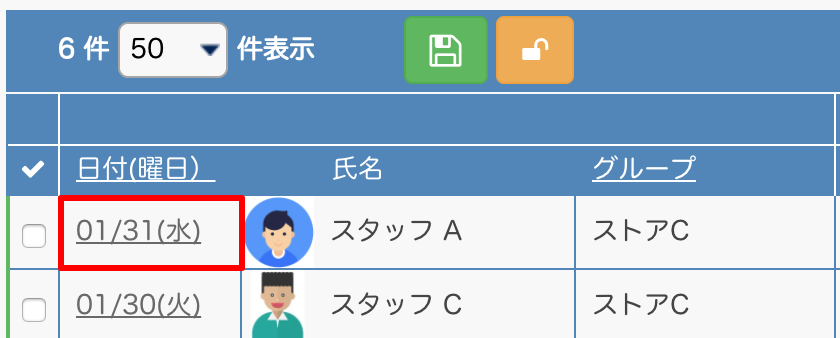
- 遅刻を解除します。解除方法は二通りあります。
-
遅刻の解除理由を選択する
遅刻の解除理由を選択し更新をクリックします。(解除理由の設定については、こちらの記事をご確認ください。)
遅刻時間が自動的に「0」になります。
備考欄に遅刻した理由を登録することもできますので、必要に応じてお使いください。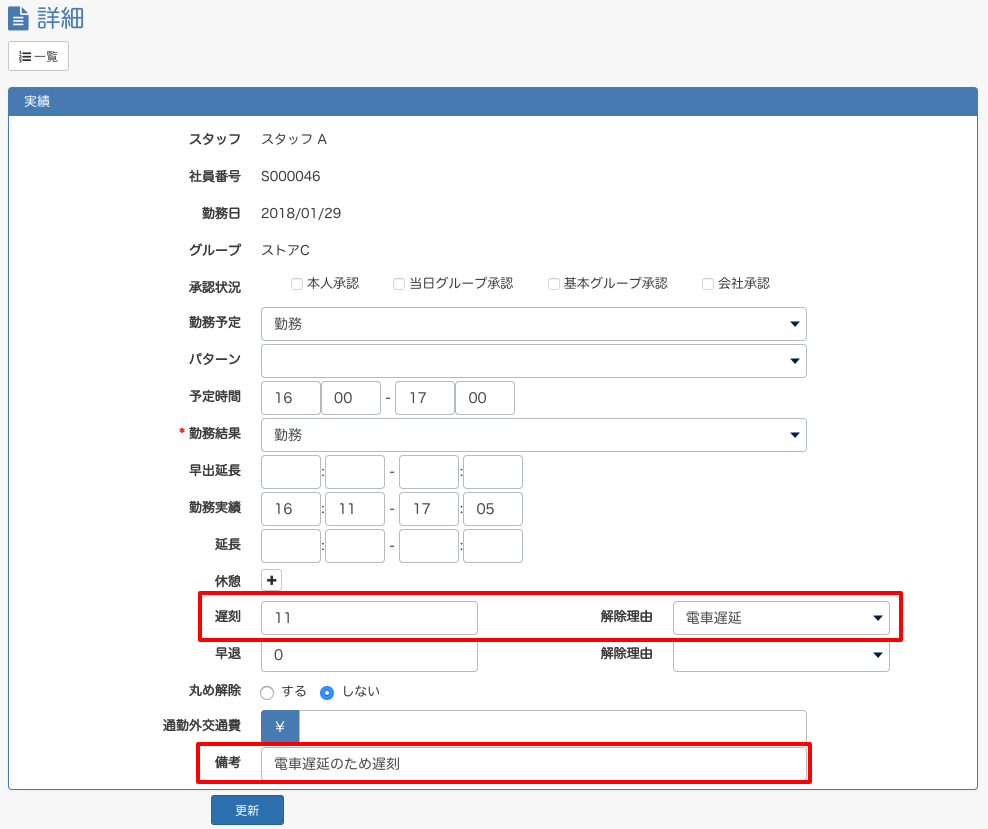
-
遅刻欄の値を0にする
遅刻欄の値に0を直接手入力し更新をクリックします。この場合は、解除理由の選択は必須ではありません。
備考欄に遅刻した理由を登録することもできますので、必要に応じてお使いください。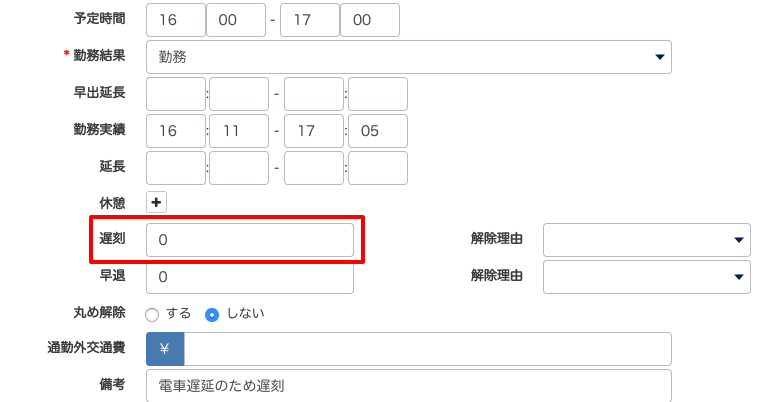
-
遅刻の解除理由を選択する
- 実績一覧に戻ると遅刻時間は解除され0:00になります。
備考欄には登録した理由が反映されます。
(実績が修正されると背景が黄色に変わります。)
早退を解除する
- 早退の実績詳細を表示します。
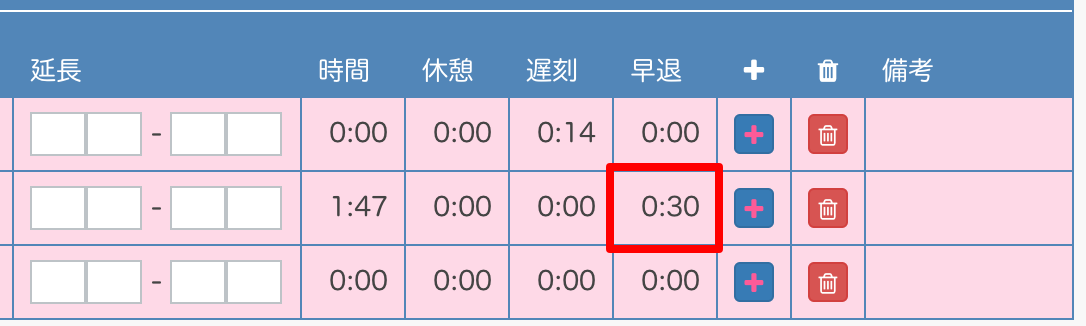
該当する日付をクリックして実績詳細を表示します。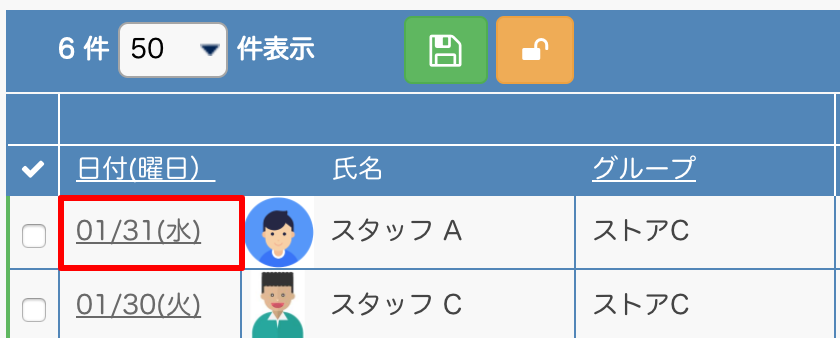
- 早退を解除します。
-
早退の解除理由を選択する
早退の解除理由を選択し更新をクリックします。(解除理由の設定については、こちらからご確認ください。)
早退時間が自動的に「0」になります。
備考欄に早退した理由などを登録することもできますので、必要に応じてお使いください。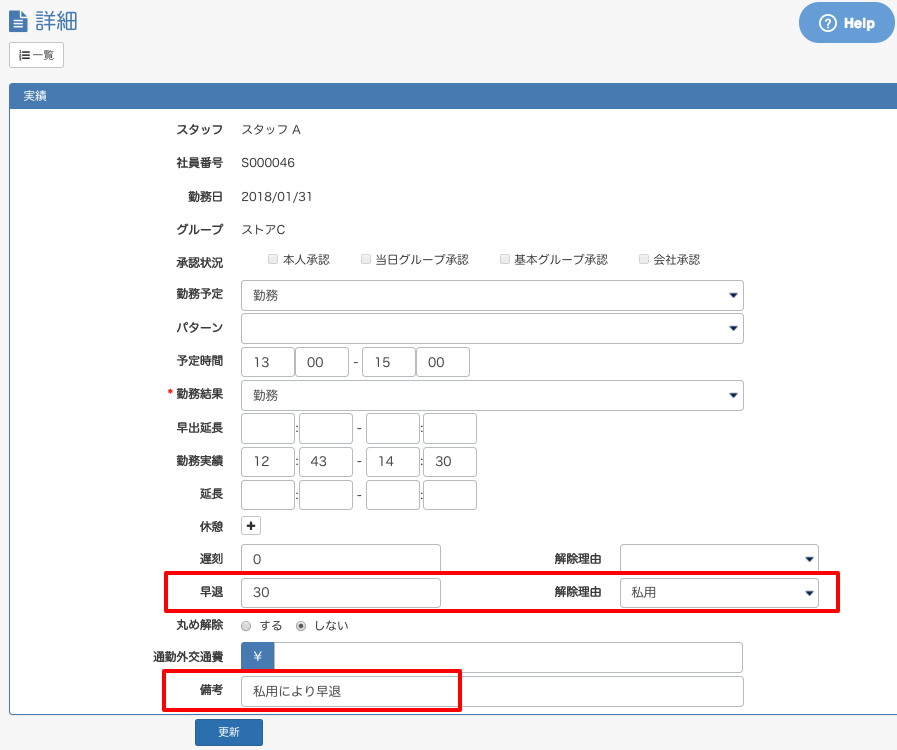
- 早退欄の値を0にする
早退欄の値に0を直接手入力し更新をクリックします。この場合は、解除理由の選択は必要ありません。
備考欄に遅刻した理由を登録することもできますので、必要に応じてお使いください。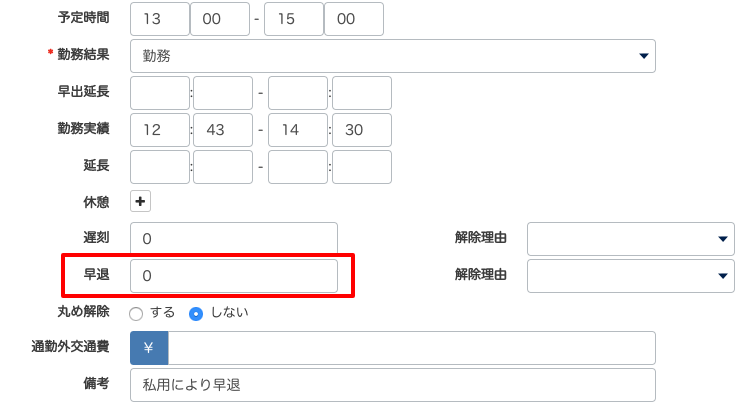
-
早退の解除理由を選択する
- 実績一覧に戻ると、早退時間は解除され0:00になります。
備考欄には登録した理由が反映されます。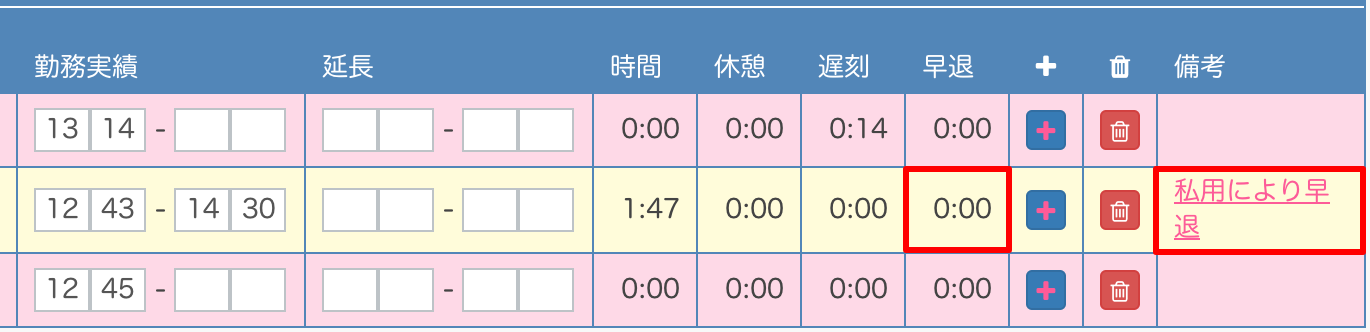
(実績が修正されると背景が黄色に変わります。)
遅刻・早退の解除をする手順は以上です。
